Doble Cara
Filtros
Alien Skin Eye Candy 5
Dsf Flux
Dsf Flux
Está prohibido
eliminar la marca de agua del material suministrado,
modificarlo, difuminarlo o renombrarlo
Respetar el trabajo de los tubeadores
eliminar la marca de agua del material suministrado,
modificarlo, difuminarlo o renombrarlo
Respetar el trabajo de los tubeadores
El tube de la mujer es de Joanie
Puedes unirte a su grupo de material aquí
Los otros elementos son de mi autoría o han sido encontrados en la red
Puedes unirte a su grupo de material aquí
Los otros elementos son de mi autoría o han sido encontrados en la red
Este tutorial fue hecho con el Corel PaintShop Pro X5,
puede hacerlo con cualquier versión del Psp.
Para la Animación usé el Animatión SHop
puede hacerlo con cualquier versión del Psp.
Para la Animación usé el Animatión SHop
Comencemos
Abrimos la máscara
sg_perspective-flooring-3
sg_perspective-flooring-3
Abrimos la imagen ella_Doblecara_Fondo
Ventana/Duplicar
guardamos la original
Ventana/Duplicar
guardamos la original
Capas/Nueva capa de trama,
la rellenamos con el color #050504
Capas/Nueva capa de máscara/A partir de una imagen
la rellenamos con el color #050504
Capas/Nueva capa de máscara/A partir de una imagen
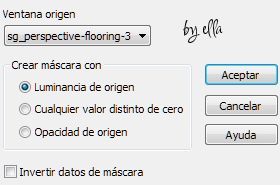
Capas/Fusionar/Fusionar grupo
Capas/Duplicar
Imagen/Giro Vertical
acomodamos en la parte superior
Capas/Fusionar/Fusionar hacia abajo
Capas/Duplicar
Imagen/Giro Vertical
acomodamos en la parte superior
Capas/Fusionar/Fusionar hacia abajo
Capas/Nueva capa de trama
Herramienta de selección,
Selección personalizada
Herramienta de selección,
Selección personalizada
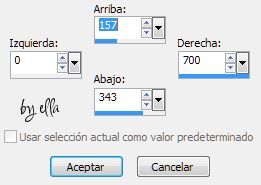
Efectos/Complementos/Alien Skin Eye Candy 5: Textures/Brick Wall
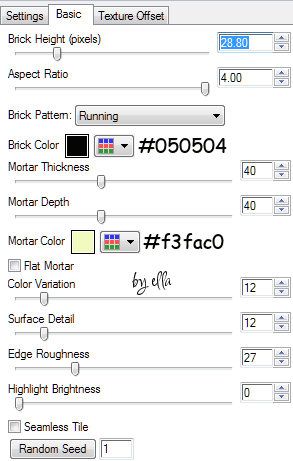
Selecciones/Anular selección
Copiamos, el tube de las chicas,
le aplicamos sombra a nuestro gusto,
yo le apliqué a mis tubitos
2 9 55 25.74
pero eso dependerá de la imagen que utilicen
le aplicamos sombra a nuestro gusto,
yo le apliqué a mis tubitos
2 9 55 25.74
pero eso dependerá de la imagen que utilicen
Capas/Nueva capa de trama
Herramienta de selección,
Selección personalizada
Herramienta de selección,
Selección personalizada
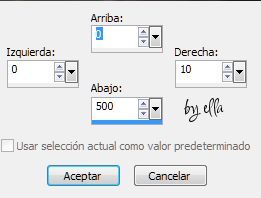
lo rellenamos con el color #050504
Selecciones/Anular selección
Efectos/Efectos 3D/Sombra

Capas/Duplicar
Imagen/Giro horizontal
lo acomodamos, a la derecha de la imagen
Imagen/Giro horizontal
lo acomodamos, a la derecha de la imagen
Nos ubicamos en la capa del fondo
Capas/Convertir capa de fondo
Capas/Nueva capa de trapa
Capas/Organizar/Enviar al fondo
Capas/Convertir capa de fondo
Capas/Nueva capa de trapa
Capas/Organizar/Enviar al fondo
Imagen/Tamaño del lienzo
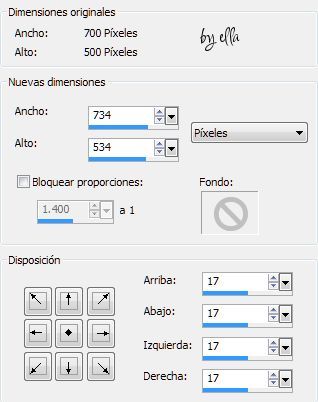
Rellenamos la imagen con el color oscuro
Selecciones/Seleccionar todo/Modificar/Contraer 15 pix.
rellenamos con el color claro
Seleccionar/Modificar/Contraer 1 pix.
rellenamos con el color oscuro
Seleccionar/Modificar/Contraer 1 pix.
Editar/Cortar
Selecciones/Anular selección
Capas/Organizar/Traer al frente
Ya tenemos nuestra imagen lista y es ahora que debemos aprovechar
para poner nuestro sellito personal y nuestro nick
para poner nuestro sellito personal y nuestro nick
Animación Nos ubicamos sobre la imagen de los ladrillos
y con la varita mágica seleccionamos el interior de todos
los ladrillos
Efectos/Dsf Flux/Blast
y con la varita mágica seleccionamos el interior de todos
los ladrillos
Efectos/Dsf Flux/Blast
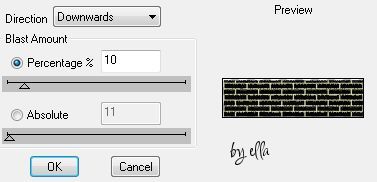
Selecciones/Anular selección
Editar/Copiado Especial/Copiar fusionada
Editar/Copiado Especial/Copiar fusionada
Nos vamos a nuestro Animatión Shop
Editar/Pegar/Como nueva animación
Editar/Pegar/Como nueva animación
Volmenos a la imagen en el PSP
Editar/Deshacer Anular selección
Editar/Deshacer Blast
Editar/Deshacer Blast
Efectos/Dsf Flux/Blast
y donde dice 10 ponemos 20
y donde dice 10 ponemos 20
Selecciones/Anular selección
Editar/Copiado Especial/Copiar fusionada
Editar/Copiado Especial/Copiar fusionada
Nos vamos a nuestro Animatión Shop
Editar/Pegar/Después del marco actual
Editar/Pegar/Después del marco actual
Volmenos a la imagen en el PSP
Editar/Deshacer Anular selección
Editar/Deshacer Blast
Editar/Deshacer Blast
Efectos/Dsf Flux/Blast
y donde dice 20 ponemos 30
y donde dice 20 ponemos 30
Selecciones/Anular selección
Editar/Copiado Especial/Copiar fusionada
Editar/Copiado Especial/Copiar fusionada
Nos vamos a nuestro Animatión Shop
Editar/Pegar/Después del marco actual
Editar/Pegar/Después del marco actual
Hasta el momento, tenemos en el Animación 3 marcos
nos ubicamos en el segundo marco
Editar/Copiar
nos ubicamos en el tercer marco
Editar/Pegar/Después del marco actual
nos ubicamos en el segundo marco
Editar/Copiar
nos ubicamos en el tercer marco
Editar/Pegar/Después del marco actual
Editar/Seleccionar todo
Animación/Propiedades del Marco
le ponemos 45 y aceptamos
Animación/Propiedades del Marco
le ponemos 45 y aceptamos
Para poner mi nick, utilicé la Font Wish I Were Taller
Tamaño 72 pixeles en negrita
ancho de pincelada 1
Tamaño 72 pixeles en negrita
ancho de pincelada 1
La sombra se la puse con el filtro Perspective Shadow
Aquí tienes otra muestra del mismo tutorial,
solamente he variado el alto de la imagen




No hay comentarios:
Publicar un comentario
Gracias por dejar tu comentario,